Informazioni generali
L’applicazione Range di numerazione permette di definire gli schemi secondo cui vengono generati i numeri successivi di particolari oggetti del sistema.
La numerazione degli oggetti rende possibile l’identificazione degli elementi del sistema. I range di numerazione rendono possibile la creazione automatica dei numeri in base al modello creato nell’applicazione Range di numerazione. L’applicazione permette di definire, tra l’altro, gli elementi (cifre, lettere o simboli) da cui è composto un dato numero, la sua lunghezza e l’ultimo numero assegnato, perché sia possibile determinare il numero successivo. I componenti del numero possono essere le costanti alfanumeriche, la data del sistema, il conteggio o il parametro definiti tramite il tipo di range di numerazione, specificato nel campo Tipo. Per ogni elemento bisogna definire il formato.
Perché sia possibile utilizzare i range di numerazione, nell’applicazione Customizing → Funzioni → Logistica di magazzino, Generale, Produzione, Finanza, Vendita, Spedizione, Approvvigionamento → funzione Range di numerazione bisogna selezionare il parametro Attivo. Nella stessa applicazione (Customizing) è possibile assegnare i range di numerazione per gli elementi del sistema presenti nell’area di lavoro.
I range di numerazione per gli elementi adeguati del sistema possono essere assegnati nelle funzioni corrispondenti dell’applicazione Customizing.
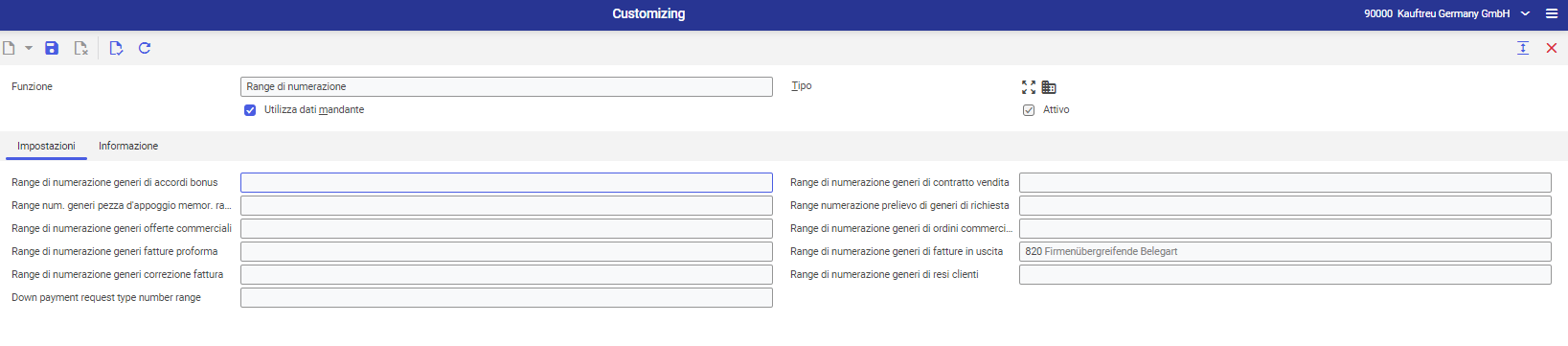
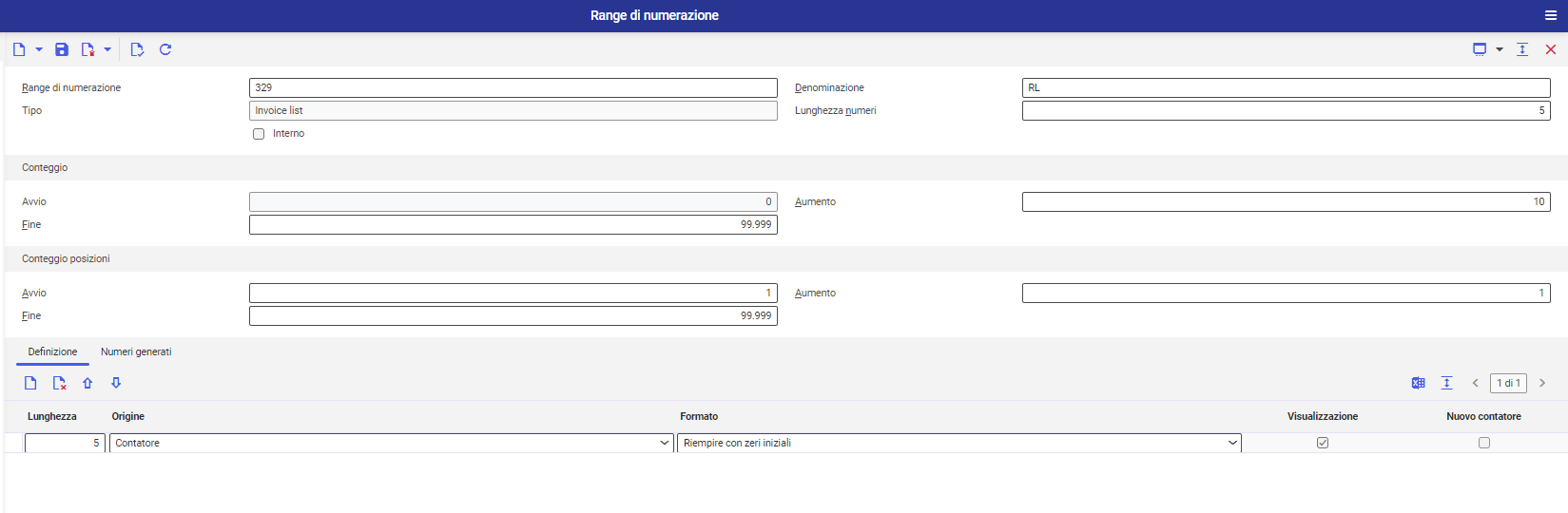
L’applicazione Range di numerazione è composta dalla testata, dalla barra standard degli strumenti e dall’area di lavoro.
Testata
La testata dell’applicazione permette di creare e modificare i range di numerazione. Campi disponibili:
- Range di numerazione (campo obbligatorio): in questo campo bisogna inserire l’identificatore unico per un dato range di numerazione che non superi 10 caratteri. Questo può essere qualsiasi stringa di caratteri, cifre, alcuni caratteri speciali (–,.,_) o delle loro combinazioni.
- Denominazione (campo obbligatorio): nome addizionale del range di numerazione
- Tipo (campo obbligatorio): in questo campo, con l’utilizzo dell’elenco a discesa, bisogna indicare il tipo del range di numerazione che permette di assegnarlo agli oggetti per cui verrà utilizzato. Il tipo indica il numero massimo di caratteri e decide se per i documenti è necessaria la numerazione delle posizioni. Il tipo del range di numerazione non può essere modificato dopo la sua assegnazione a un oggetto del sistema (per es. partner).
- Lunghezza numeri: permette di definire il numero di caratteri per i numeri creati nell’ambito di un dato range. Il valore non può superare la lunghezza massima specificata dal tipo del range di numerazione. La lunghezza minima è 1 ed è il valore predefinito. Nell’area di lavoro bisogna definire qualsiasi cifra del numero.
- Interno (parametro non attivo in questa applicazione): questo parametro permette di utilizzare i range di numerazione interni per l’assegnazione automatica dei numeri agli oggetti.
Sezione Conteggio
I campi disponibili in questa sezione servono per specificare il modo in cui a fino a che valore massimo funziona la numerazione con l’applicazione del conteggio.
- Avvio: in questo campo bisogna inserire il numero che sarà il valore iniziale per la numerazione. Da questo valore inizia il conteggio di tutte le cifre del numero. Il valore predefinito del campo è 0. L’avvio del conteggio non può essere modificato dopo il salvataggio del range di numerazione.
- Aumento: in questo campo bisogna inserire il numero che costituisce il valore dell’aumento per il numero successivo assegnato. Il numero rappresenta l’intervallo tra due numeri. Il valore predefinito del campo è 1.
- Fine: numero che rappresenta il valore finale per la numerazione. Dopo il raggiungimento del numero indicato in questo campo il sistema mostrerà l’informazione sulla mancata possibilità di determinare il numero. Il numero di cifre che indicano la fine della numerazione, per es. 999, specifica anche la lunghezza richiesta per la numerazione, per es. 3. Questa impostazione è disponibile nell’area di lavoro, nella scheda Definizione, nella colonna Lunghezza. Il valore predefinito del campo è 1.
Sezione Conteggio posizioni
Oltre ai numeri nel range di numerazione l’utente può definire anche i valori per la numerazione delle posizioni dei documenti, per es. ordini di vendita o di approvvigionamento.
- Avvio: in questo campo è possibile immettere la cifra che rappresenterà il valore iniziale della numerazione delle posizioni. Il valore predefinito è 1.
- Aumento (campo obbligatorio): numero che costituisce il valore dell’aumento per il numero successivo assegnato. Permette di specificare l’intervallo tra due numeri delle posizioni.
- Fine (campo obbligatorio): cifra introdotta in questo campo rappresenta il valore finale per la numerazione delle posizioni. Dopo il raggiungimento del valore indicato in questo campo il sistema mostra l’informazione sul raggiungimento della numerazione delle posizioni. Il valore predefinito è 999.
Area di lavoro
L’area di lavoro ha la forma di una tabella. È composta dalle schede Definizione e Numeri generai. L’area di lavoro viene attivata dopo l’indicazione del range di numerazione.
Scheda Definizione
Nella scheda Definizione è disponibile la tabella tramite cui l’utente può definire gli elementi del numero creato nell’ambito del range di numerazione. Bisogna specificare l’origine del valore e il formato per tutti gli elementi del numero. Le definizioni possono essere modificate in qualsiasi momento anche dopo la creazione dei numeri secondo la definizione esistente.
La tabella è composta dalle seguenti colonne:
- Lunghezza (campo obbligatorio): in questo campo bisogna immettere la lunghezza del numero, se il formato ammette una lunghezza variabile (per. es. il formato Riempire con zeri iniziali per l’origine Contatore). Se i valori indicati nei campi Origine e Formato specificano univocamente la lunghezza del numero, il numero è completato in modo automatico (per es. per l’origine Data sistema e il formato Anno-mese, il campo assume il valore 4). Il valore predefinito è 1.
- Origine: questa colonna permette di selezionare l’origine dell’elemento del numero. Le opzioni disponibili da selezionare dipendono dal range di numerazione. Per ogni tipo sono disponibili le seguenti origini di dati:
- (Vuoto)
- Costante
- Data sistema
- Contatore
Nella colonna Origine è possibile specificare i valori a seconda del tipo di range di numerazione selezionato. I valori nel contesto del tipo di numerazione sono presentati nella tabella:
| Tipo di range di numerazione | Origine |
| Azione di ritiro | · Impresa
· Tipo di azione di ritiro del prodotto |
| Fogli di inventario | · Impresa
· Organizzazione della logistica di magazzino |
| Documenti | · Tipo di documento |
| Pezze di appoggio per la memorizzazione veloce della vendita | · Organizzazione di vendita
· Tipo |
| Consegne | · Data documento
· Organizzazione della logistica di magazzino · Tipo di ordine consegna |
| Consegne (intern.) | · Data documento
· Organizzazione della logistica di magazzino · Tipo di ordine consegna |
| Pianificazioni di magazzino | · Data registrazione
· Organizzazione della logistica di magazzino · Tipo di ordine di magazzino |
| Fattura in entrata (numero di registrazione) | · Data documento esterno
· Data realizzazione servizio · Impresa · Esercizio secondo la data del documento esterno · Organizzazione di acquisto · Registro fiscale · Tipo di fattura in entrata · Anno di esercizio secondo la data del documento esterno |
| Fatture proforma | · Data documento
· Organizzazione di vendita · Tipo di fattura proforma |
| Fatture in uscita | · Data documento
· Data realizzazione servizio · Impresa · Periodo della data del documento · Registro fiscale · Tipo di fattura · Anno di esercizio secondo la data del documento |
| Fatture in entrata | · Impresa
· Organizzazione di approvvigionamento · Tipo di fattura in entrata |
| Inventari | · Organizzazione della logistica di magazzino
· Tipo di inventario |
| Unità di carico (intern.) | · Organizzazione della logistica di magazzino |
| Calcolo dei prodotti | · Tipo di calcolo |
| Campagne | · Tipo di campagna |
| Prelievi | · Data documento
· Organizzazione della logistica di magazzino · Tipo di prelievo |
| Contratti di vendita | · Organizzazione di vendita
· Tipo |
| Contatti di acquisto | · Organizzazione di approvvigionamento
· Tipo |
| Fatture correzione | · Data documento
· Organizzazione di vendita · Tipo di fattura correzione |
| Credito debitori | · Impresa
· Tipo |
| Carichi | · Organizzazione della logistica di magazzino
· Tipo di carico |
| Liste mezzi di carico | · Tipo
· Organizzazione della logistica di magazzino |
| Procedura di accredito | · Impresa
· Organizzazione di approvvigionamento · Tipo di fattura in entrata |
| Offerte di vendita | · Organizzazione di vendita
· Tipo |
| Offerte di approvvigionamento | · Organizzazione di approvvigionamento
· Tipo |
| Opportunità commerciali | · Tipo di opportunità commerciale |
| Richieste d’acconto | · Impresa dell’organizzazione di vendita
· Organizzazione di vendita · Tipo |
| Conferme ordini di vendita | · Data documento
· Organizzazione di vendita · Costante |
| Conferma ordine | · Organizzazione di approvvigionamento
· Tipo |
| Entrate merci | · Organizzazione della logistica di magazzino
· Tipo di immagazzinamento |
| Identificazioni | · Data creazione
· Numero articolo · Numero ordine di produzione · Tipo ordine di produzione |
| Registrazioni materiale | · Organizzazione della logistica di magazzino |
| Valutazione inventario | · Impresa |
| Ordini | · Data documento
· Organizzazione di approvvigionamento · Tipo |
| Ordini di vendita | · Organizzazione di vendita
· Tipo |
| Ordini di approvvigionamento | · Organizzazione di approvvigionamento
· Tipo |
| Richieste di distribuzione | · Tipo |
| Richieste di offerta | · Organizzazione di approvvigionamento
· Tipo |
| Richieste di vendita | · Organizzazione di vendita
· Tipo |
| Risorse | · Organizzazione della logistica di magazzino |
| Ordini di distribuzione | · Tipo |
| Ordini di magazzino | · Data registrazione
· Organizzazione della logistica di magazzino · Tipo di ordine di magazzino |
| Ordine di produzione | · Data registrazione
· Organizzazione della logistica di magazzino · Tipo ordine di produzione |
| Esenzioni fiscali | · Impresa |
| Resi dai clienti | · Organizzazione di vendita
· Tipo |
- Formato: questa colonna permette di selezionare l’origine dell’elemento del numero. Le opzioni disponibili dipendono dalla selezione nella colonna Origine. Formati disponibili per ogni tipo:
- Origine (Vuoto): la colonna Formato non è disponibile
- Origine Costante: bisogna introdurre il testo che verrà aggiunto al numero
- Origine Data sistema: (Vuoto)
- (Vuoto)
- Mese
- Anno per settimana di calendario, a quattro posizioni
- Anno per settimana di calendario, a due posizioni
- Anno, a quattro posizioni
- Anno, a due posizioni
- Anno, mese, giorno
- Anno-mese
- Settimana di calendario
- Origine Contatore: il valore predefinito è il formato Riempite con zeri iniziali. Se il numero è composto da 5 caratteri e l’avvio è stato indicato come 1, il primo numero sarà come segue: 0001. Per l’origine Contatore, nella colonna Lunghezza bisogna immettere il numero di caratteri che, per esempio, devono essere scaricati per il numero dall’identificatore del tipo.
- Visualizzazione (parametro attivato e non disponibile per la modifica per le origini Costante e Contatore): questo parametro permette di indicare se il valore selezionato nel campo Origine deve essere incluso nel numero
- Nuovo contatore (parametro non disponibile per l’origine Costante e Contatore): questo parametro permette di specificare se per il valore selezionato nella colonna Origine viene creato un contatore separato. Se il parametro è attivato, la numerazione per ogni nuovo valore di origine comincia dall’avvio.
Quando vengono aggiunte righe successive della definizione, bisogna ricordare che il totale delle lunghezze delle righe introdotte deve essere conforme al valore introdotto nel campo Lunghezza del numero.
Nella tabella dell’area di lavoro bisogna introdurre una nuova riga, selezionare l’origine Costante e introdurre il valore della costante nella colonna Formato. La lunghezza verrà determinata automaticamente in base al numero di caratteri inseriti. Poi bisogna immettere una nuova riga con la lunghezza 3 e l’origine Contatore, e, in seguito, introdurre un elemento con l’origine Organizzazione vendite e assegnarvi il formato I primi n caratteri e la lunghezza 4. Per l’elemento bisogna disattivare il campo di selezione nella colonna Visualizzazione e attivare il campo di selezione nella colonna Nuovo contatore. In questo modo l’identificatore dell’organizzazione non sarà visibile nel numero ma per ogni organizzazione la numerazione comincerà con 1. In conseguenza, tre righe dell’elenco indicano le seguenti regole:
Scheda Numeri generati
Nella scheda Numeri generati si trova la tabella in cui, per ogni numero con un contatore separato, viene visualizzato l’ultimo numero generato e l’ultimo numero del blocco numerico corrente. Le informazioni sono presentate in tabella e non possono essere modificate.
Colonne disponibili:
- Modelli: questa colonna presenta tutti i numeri con contatore sperato generati finora
- Ultimo numero utilizzato: questa colonna presenta l’ultimo numero creato per un dato modello di numerazione
- Ultimo numero del blocco numeri attuale: questa colonna presenta i numeri che vengono scaricati nei blocchi e mantenuti nella memoria principale del server dei messaggi. La colonna contiene l’ultimo numero del blocco di numeri attuale.
Customizing
Le funzioni relative al calendario che possono essere introdotte nella tabella dell’area di lavoro si basano sul calendario impostato per il sistema nell’applicazione Customizing.
Business entity
Per l’applicazione Range di numerazioni è importante l’unità business: com.cisag.app.general.obj.NumberRange. Questa unità viene utilizzata, tra l’altro, per:
- assegnare autorizzazioni
- fornire le definizioni delle attività
- importare o esportare i dati
Autorizzazioni
Le autorizzazioni possono essere assegnate tramite i ruoli di autorizzazioni e tramite l’assegnazione delle organizzazioni.
Funzioni speciali
Per l’applicazione Range di numerazioni non esistono alcune possibilità speciali.
Assegnazione delle organizzazioni
L’applicazione Range di numerazione non richiede l’assegnazione di alcuna organizzazione.
Possibilità speciali
Per l’applicazione Range di numerazioni non esistono alcune possibilità speciali.
Autorizzazioni per i business partner
L’applicazione Range di numerazioni non è resa disponibile per i business partner.
